Dalam penyuntingan video, perencanaan yang cermat dan persiapan yang baik adalah kunci keberhasilan. Dalam tutorial ini, kita akan mempelajari area pra-pemrosesan di Adobe Premiere Pro CC. Area ini memungkinkan Anda untuk memotong video Anda sebelum diimpor ke urutan dan melakukan penyesuaian penting. Selanjutnya, Anda akan belajar bagaimana memanfaatkan area ini secara efektif untuk mengoptimalkan alur kerja Anda dan membuat video berkualitas tinggi.
Point-point Penting
- Area pra-pemrosesan adalah alat yang berguna untuk memangkas klip sebelum diimpor ke dalam urutan.
- Menggunakan pintasan (i, o, m) akan mempermudah penandaan In dan Outpoints serta penambahan penanda.
- Anda dapat mengimpor trek audio dan video secara selektif ke dalam urutan.
Panduan Langkah demi Langkah
Mari kita mulai dengan memberikan gambaran area pra-pemrosesan yang dapat Anda temukan di sisi kiri program. Area ini sering diaktifkan di bawah tab editing di sumber, tetapi juga dapat diakses melalui tab efek. Saya lebih suka bekerja dari jendela editing karena saya memiliki lebih banyak ruang dan dapat melihat detail lebih baik.
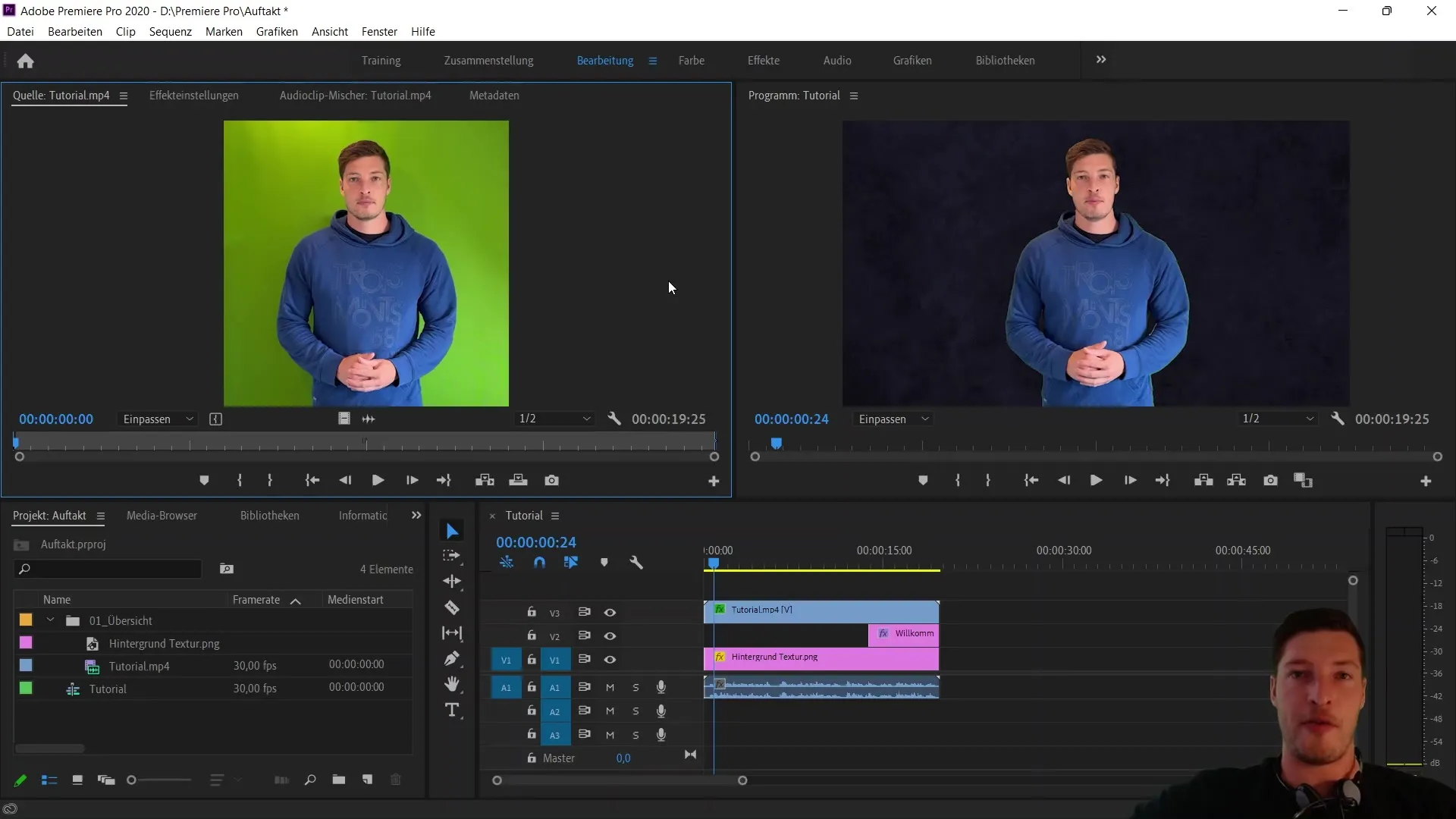
Satu fungsi pertama yang akan Anda gunakan di area ini adalah pintasan untuk menetapkan In- dan Outpoints. Dengan tombol "i" dan "o", Anda bisa menentukan area relevan dari klip video yang ingin Anda pindahkan ke urutan. Untuk mendapatkan gambaran, putar video dan gunakan spasi.
Pertama-tama, kita ingin menghapus kalimat pertama klip untuk memulai pemrosesan awal. Yang paling penting adalah Anda menggunakan spasi untuk menghentikan video, dan tombol panah untuk memproses frame demi frame ke depan atau ke belakang. Ini akan membantu Anda memilih posisi yang tepat untuk penandaan Anda.
Untuk menetapkan Inpoint, tekan tombol "i". Alternatifnya, Anda juga bisa menetapkan ini dengan mengklik simbol Inpoint, yang memberikan umpan balik visual di mana Inpoint diletakkan. Perhatikan bahwa pintasan ditampilkan langsung di samping simbol.
Sekarang, mari kita tetapkan Outpoint. Di sini juga Anda dapat menggunakan pintasan "o" atau menarik Outpoint secara manual hingga akhir klip. Terkadang lebih membantu untuk memindahkan Outpoint secara manual.
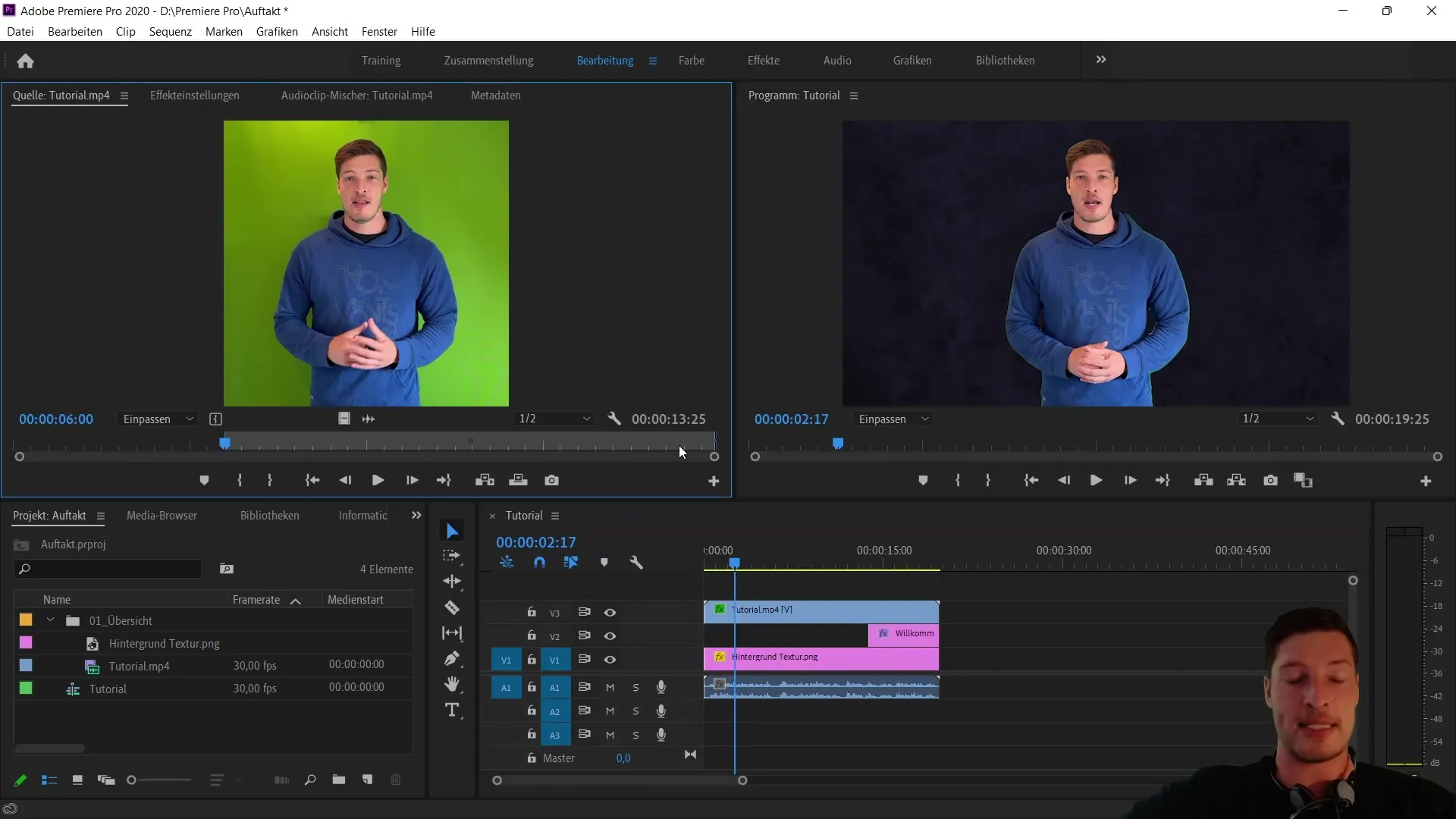
Satu pintasan lain yang berguna adalah "m", yang memungkinkan Anda menambahkan penanda untuk mempertahankan titik waktu tertentu dalam video. Ini sangat penting jika Anda ingin mengedit klip nanti. Misalnya, Anda bisa menetapkan penanda ketika teks selamat datang muncul.
Setelah Anda menetapkan In- dan Outpoints serta penanda, Anda dapat memindahkan klip dengan cara drag and drop ke urutan Anda. Cukup tarik klip ke area yang diinginkan dalam urutan, dan Anda akan melihat klip mengunci pada penanda tersebut.
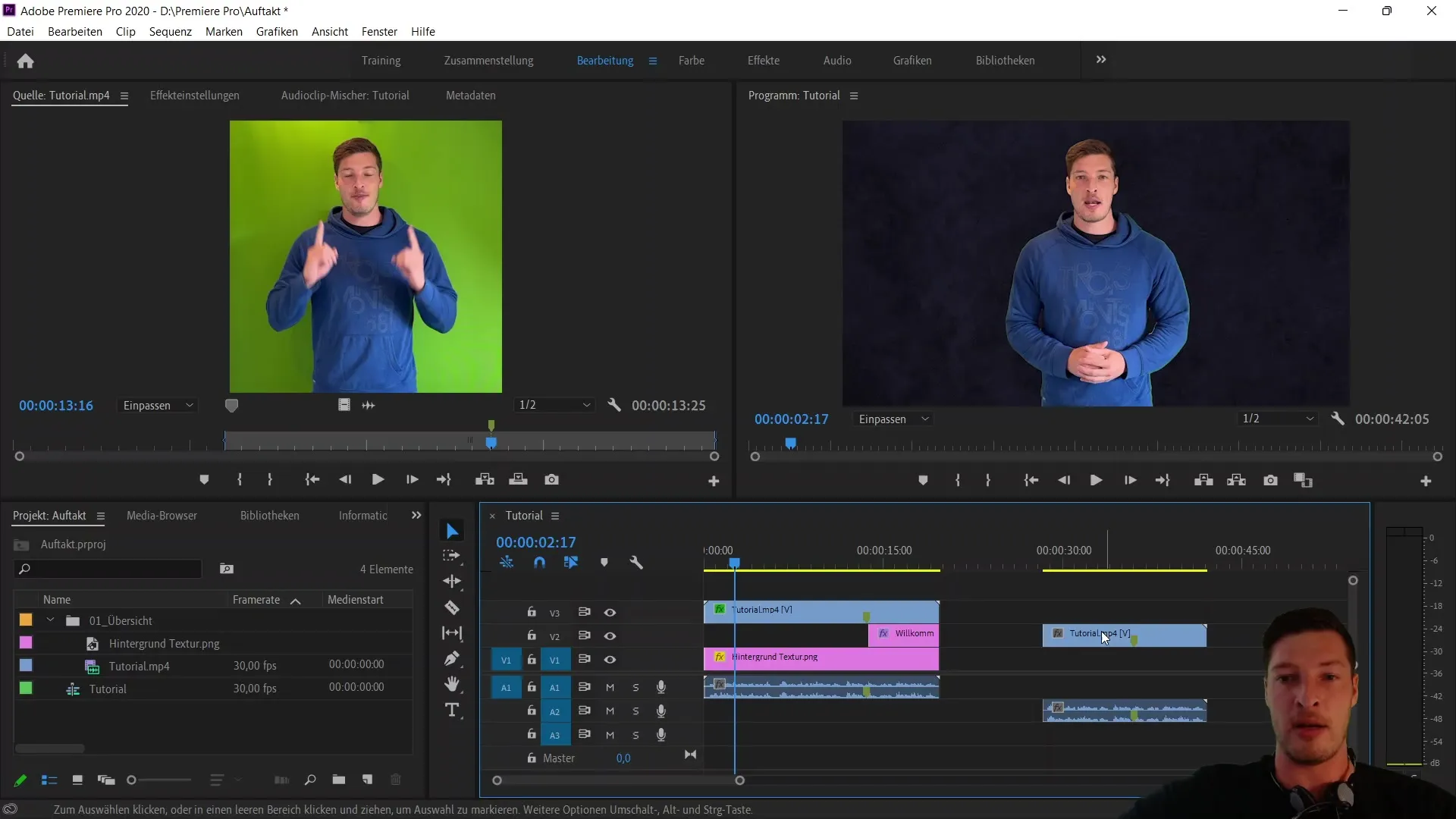
Jika Anda hanya ingin mengimpor trek audio atau video saja, Anda bisa melakukannya melalui tombol impor yang sesuai di sisi kanan. Opsi ini memungkinkan Anda untuk bekerja dengan lebih fleksibel dan hanya mengintegrasikan trek yang diperlukan ke dalam urutan.
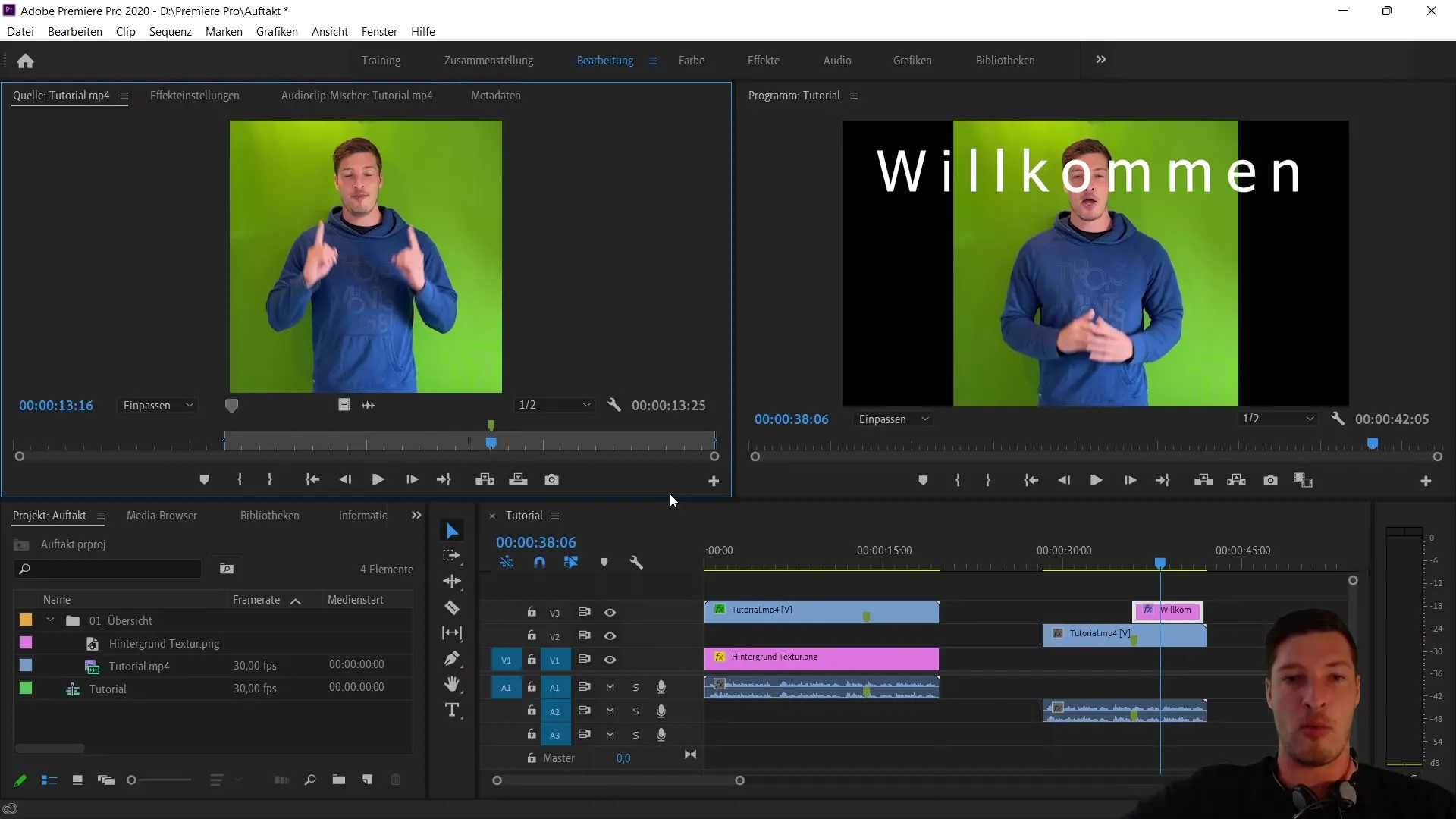
Secara keseluruhan, penggunaan pintasan "i", "o", dan "m" sangat membantu untuk membentuk pemrosesan awal Anda secara efisien. Dengan demikian, Anda bisa dengan cepat melakukan penyesuaian video dan menetapkan penanda yang diperlukan sebelum memindahkannya ke urutan.
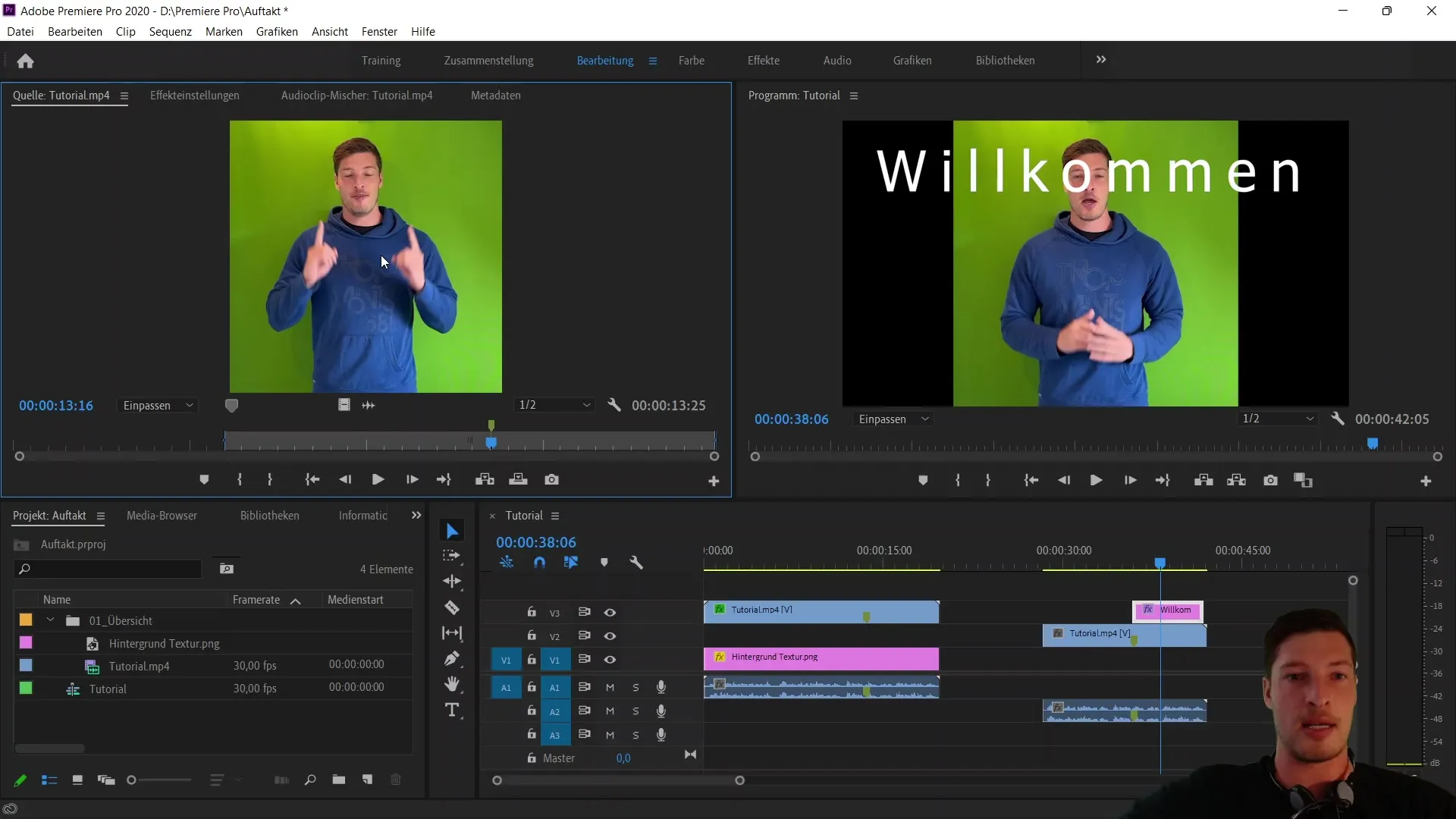
Ringkasan
Anda sekarang telah menerima pengantar dasar tentang area pra-pemrosesan di Adobe Premiere Pro CC. Dengan menggunakan pintasan dan fitur secara efisien, Anda bisa mempersiapkan penyuntingan video Anda dengan baik dan signifikan meningkatkan alur kerja Anda.
Pertanyaan yang Sering Diajukan
Apa itu area pra-pemrosesan di Adobe Premiere Pro?Area pra-pemrosesan memungkinkan Anda untuk memotong dan menyesuaikan klip sebelum diimpor ke dalam urutan.
Bagaimana cara menetapkan Inpoint dalam video saya?Anda bisa menetapkan Inpoint dengan menekan tombol "i" atau mengklik simbol Inpoint.
Dapatkah saya hanya mengimpor trek audio atau video ke dalam urutan?Ya, Anda bisa memilih antara mengimpor trek audio dan video melalui tombol-tombol impor yang tersedia.
Bagaimana cara menambahkan penanda?Anda bisa menambahkan penanda dengan menekan tombol "m" atau menggunakan simbol penanda.
Pintasan apa yang penting untuk pra-pemrosesan?Pintasan penting untuk pra-pemrosesan adalah "i" untuk Inpoint, "o" untuk Outpoint, dan "m" untuk penanda.


